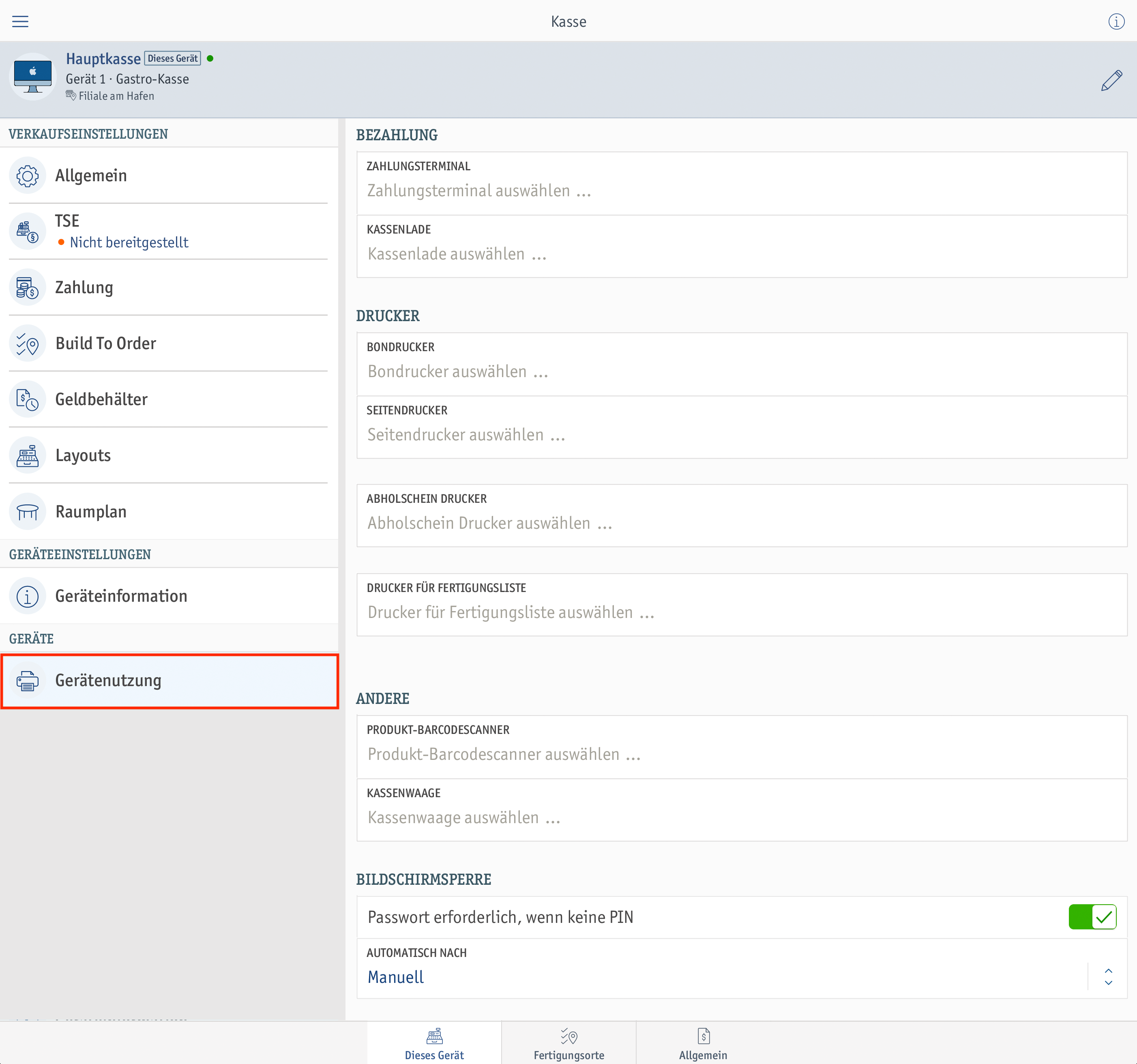
In diesem How-To erfährst du, welche Einstellungen du unter Gerätenutzung deiner Kasseneinstellungen vornehmen kannst. Damit du die verbundenen Geräte mit allen Funktionen nutzen kannst, musst du alle externen Geräte vorher in den übergeordneten Einstellungen mit deinem Geschäftskonto hinzufügen.
Füge in den Bereichen Bezahlung, Drucker, Andere und Bildschirmsperre deine mit dem Geschäftskonto verbundenen Geräte hinzu.
Voraussetzungen
Zu den Kasseneinstellungen gelangst du im POS-Menü über Verkauf > Verkaufseinstellungen. 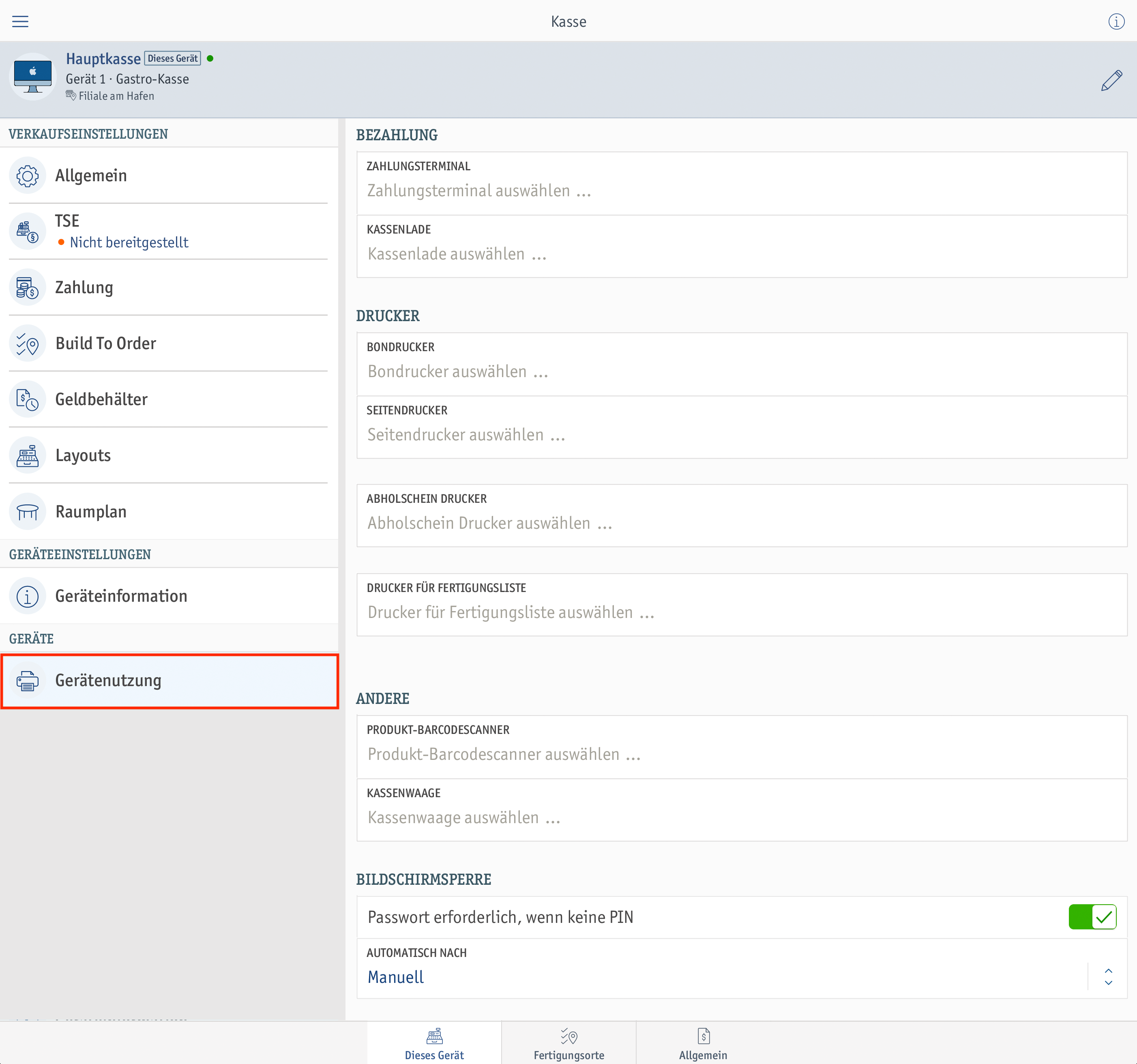
Im Bereich Zahlungsterminal kannst du z. B. dein enforePayPad+ oder ein anderes Zahlungsterminal mit deiner Kasse verbinden.
Voraussetzungen
Du kannst immer nur ein Zahlungsterminal mit einer Kasse bzw. mit einem Gerät verbinden. Wenn du mehrere Zahlungsterminals zu deinem Geschäftskonto hinzugefügt hast, kannst du jeweils das gewünschte Zahlungsterminal pro Kasse auswählen.
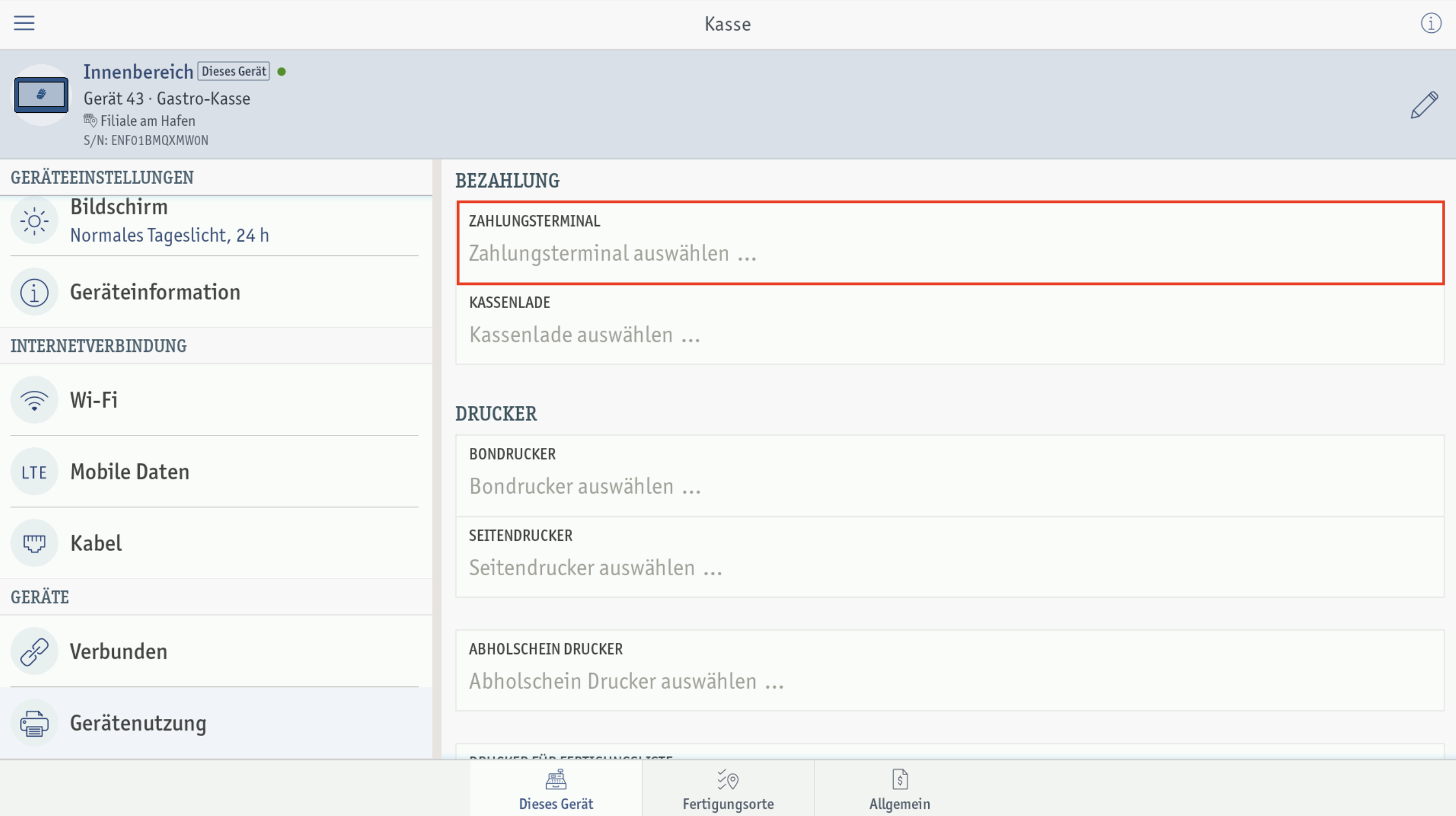 ⮕ Das Fenster Zahlungsterminal auswählen öffnet sich. Alle bisher verbundenen Zahlungsterminals sind aufgelistet.
⮕ Das Fenster Zahlungsterminal auswählen öffnet sich. Alle bisher verbundenen Zahlungsterminals sind aufgelistet.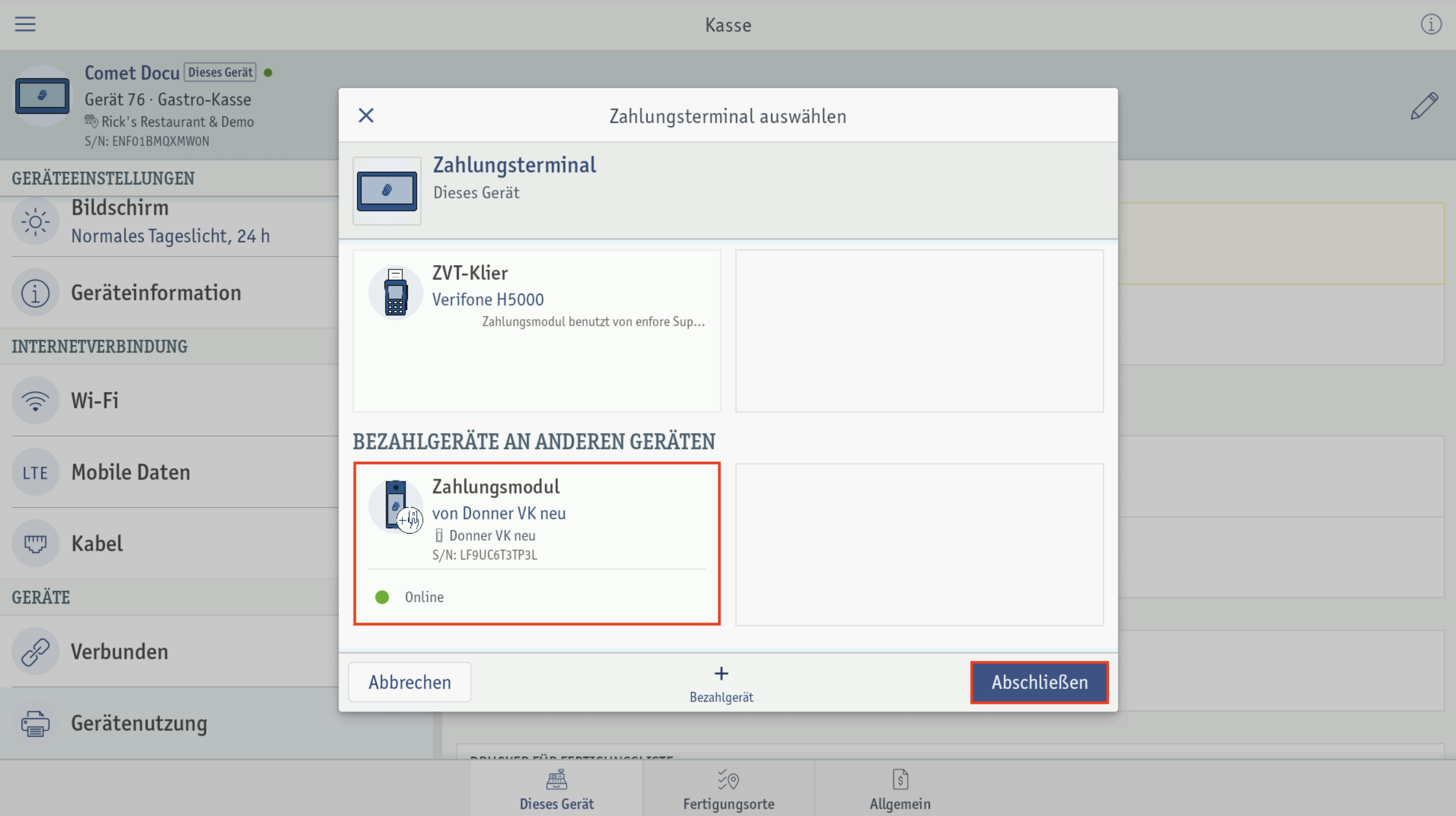 ⮕ Du hast dein Zahlungsterminal erfolgreich mit der Kasse verbunden.
⮕ Du hast dein Zahlungsterminal erfolgreich mit der Kasse verbunden.Voraussetzungen
Du kannst immer nur eine Kassenlade mit einem enforeDasher verknüpfen. Welche Kassenladen unseren enfore-Geräten kompatibel sind, erfährst du hier.
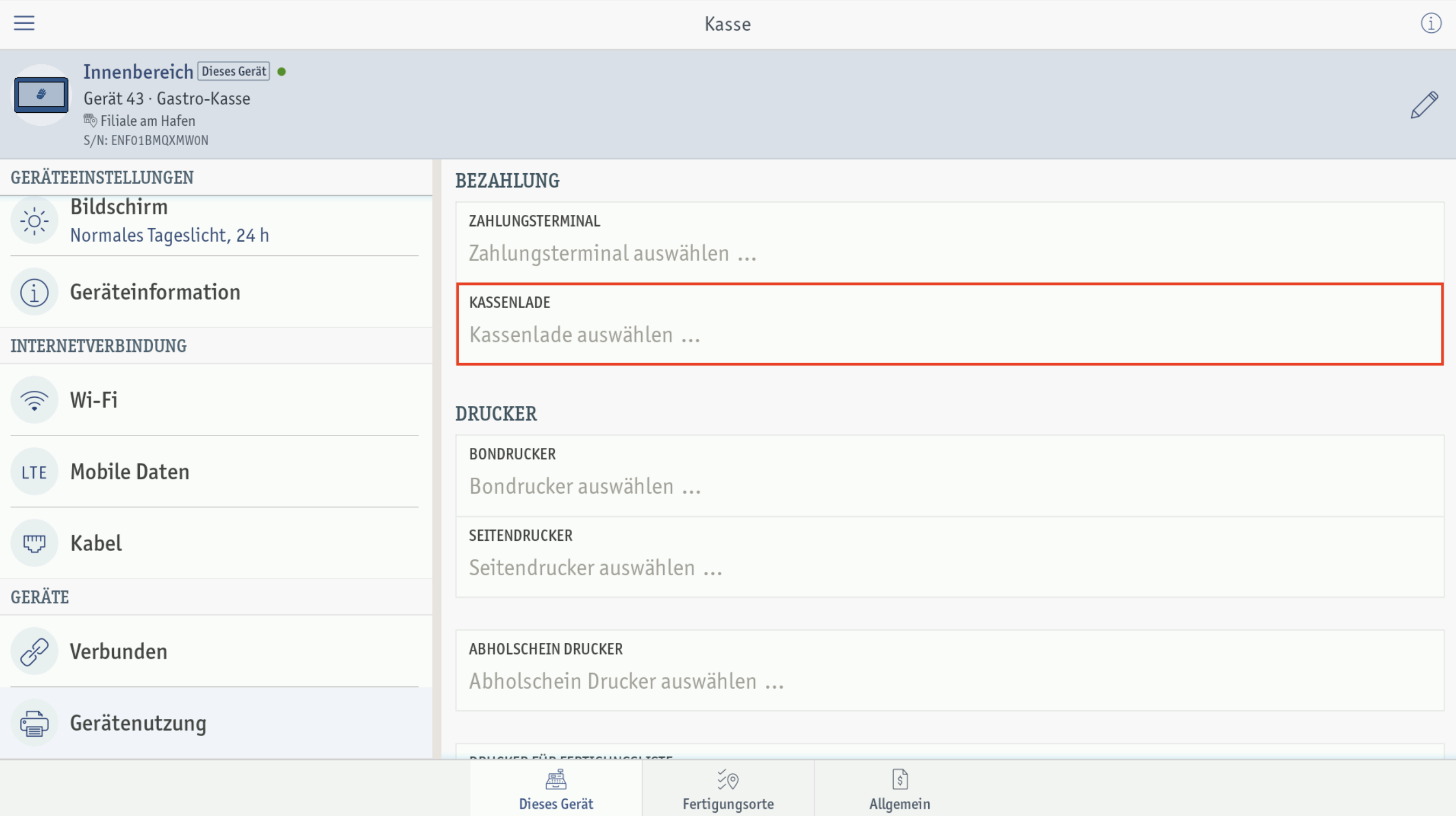 ⮕ Das Fenster Kassenlade auswählen öffnet sich. Alle bisher angeschlossenen Kassenladen sind aufgelistet.
⮕ Das Fenster Kassenlade auswählen öffnet sich. Alle bisher angeschlossenen Kassenladen sind aufgelistet.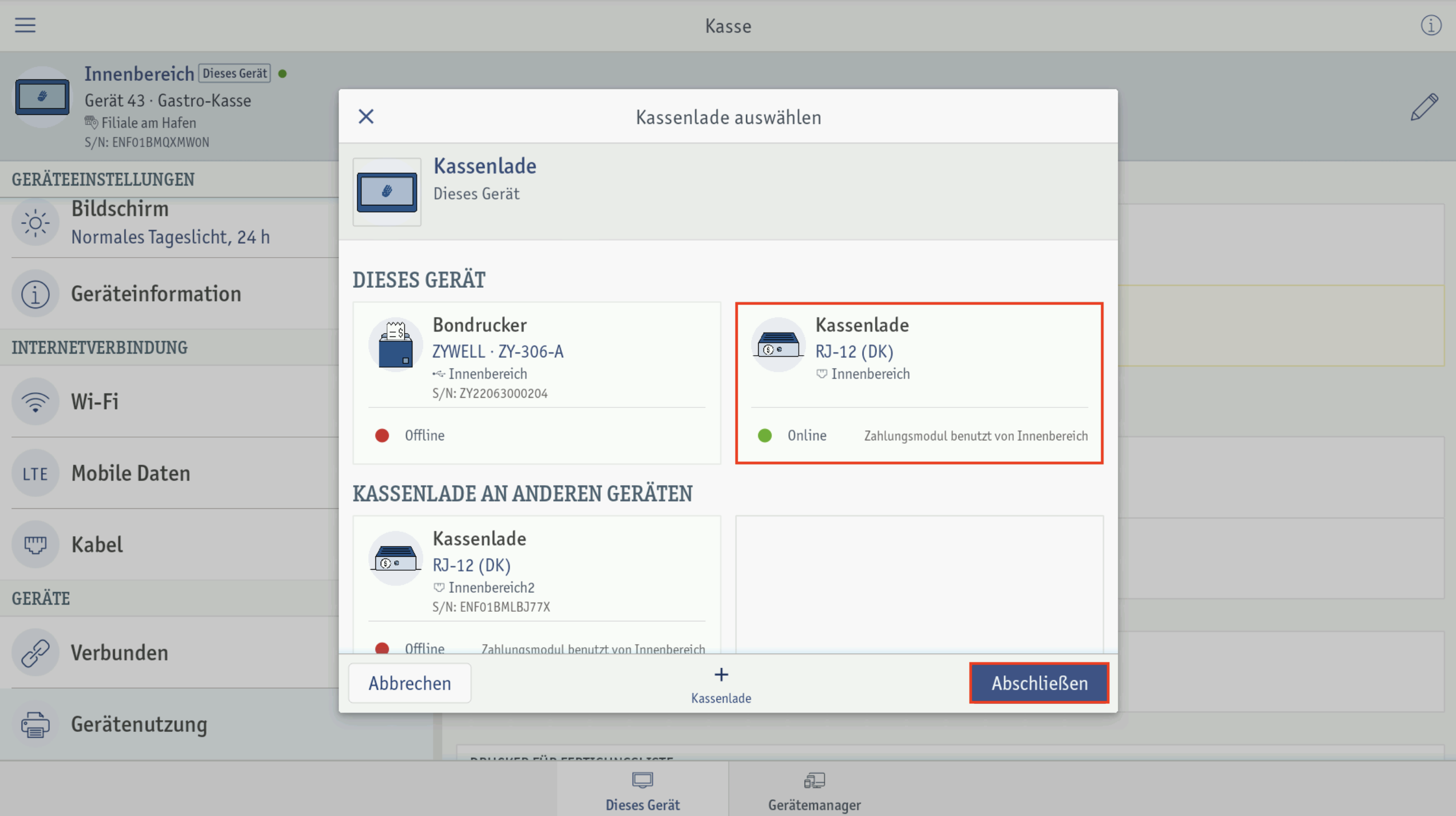 ⮕ Du hast deine Kassenlade erfolgreich mit der Kasse verbunden.
⮕ Du hast deine Kassenlade erfolgreich mit der Kasse verbunden.Im Bereich Kundengeräte kannst du dein Kundendisplay hinzufügen. Dazu zählen beispielsweise das externe Kundendisplay (HDMI-Display) sowie das enforePayPad am enforeComet und das integrierte Kundendisplay am enforeDasher 3.
Voraussetzungen
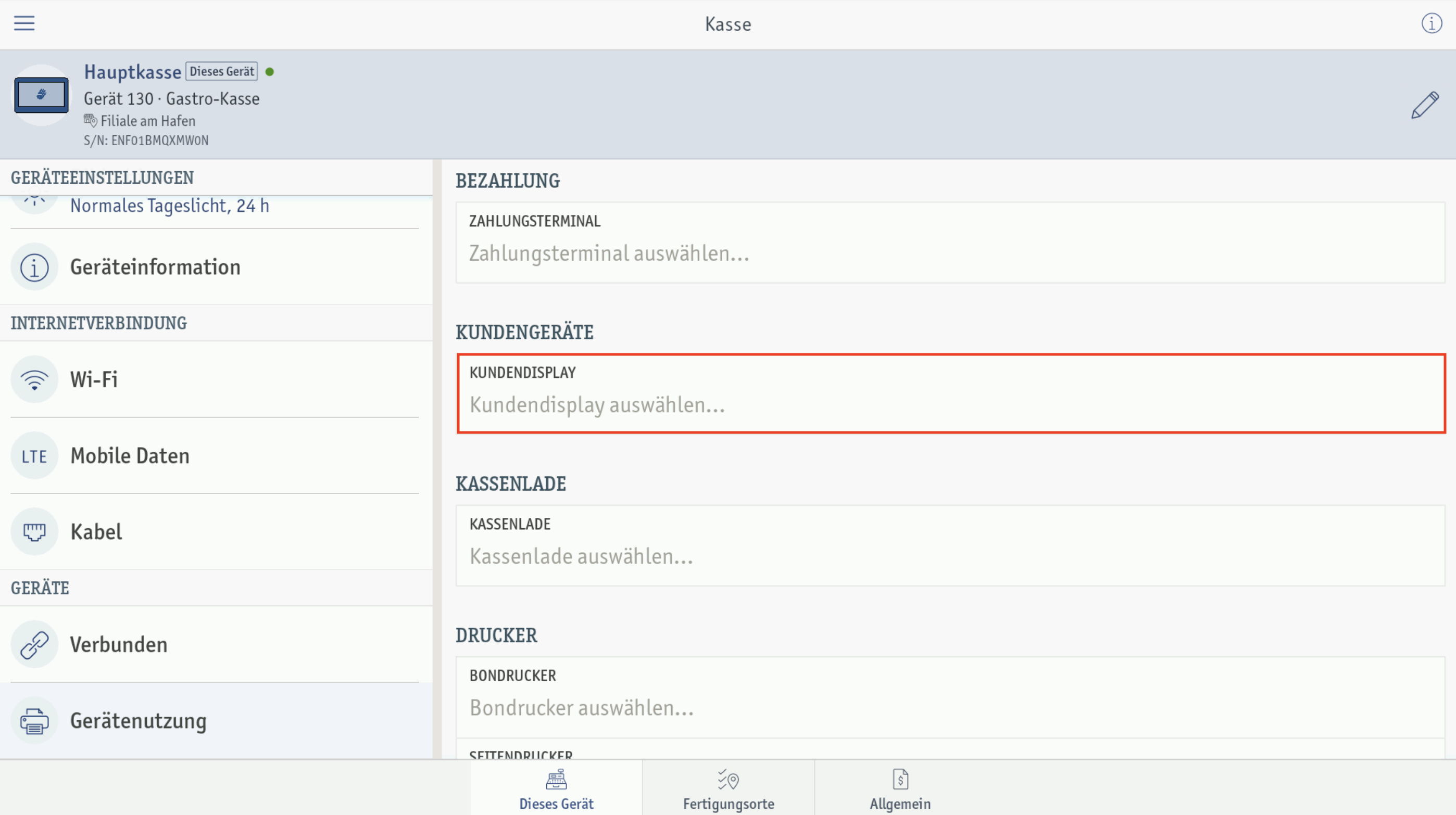
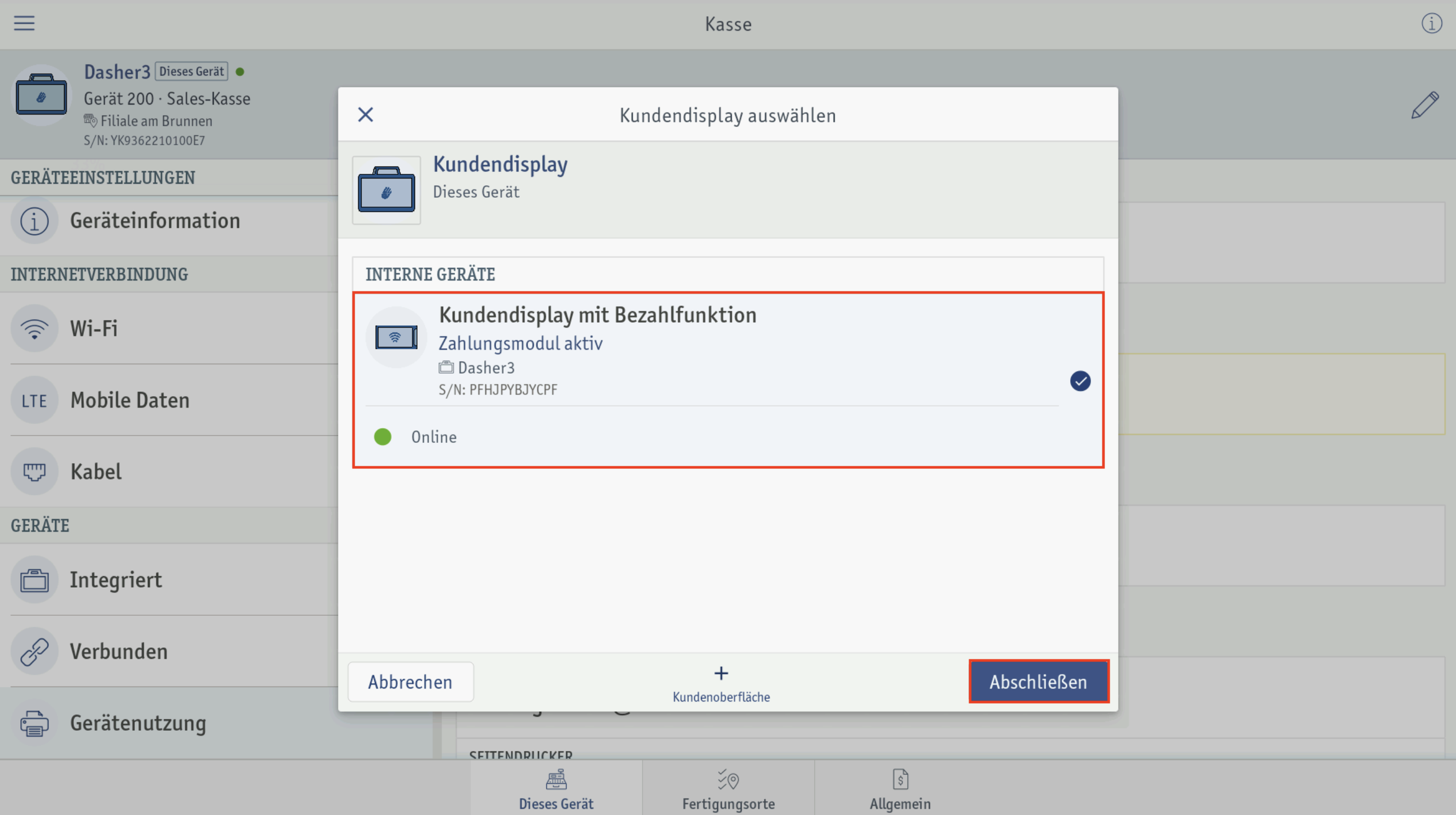
Voraussetzungen
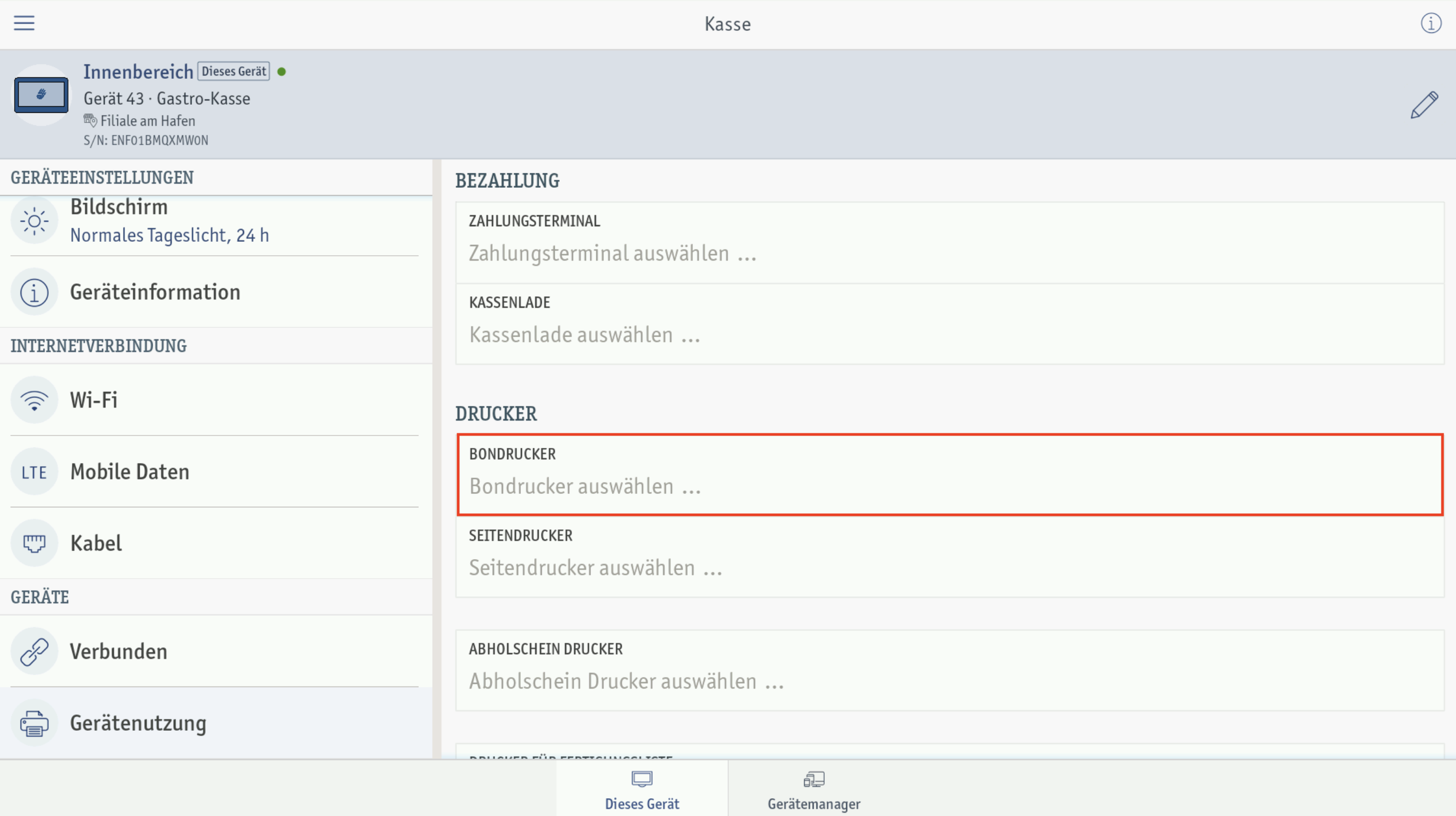 ⮕ Das Feld Bondrucker auswählen öffnet sich. Alle bisher angeschlossenen Bondrucker sind aufgelistet.
⮕ Das Feld Bondrucker auswählen öffnet sich. Alle bisher angeschlossenen Bondrucker sind aufgelistet.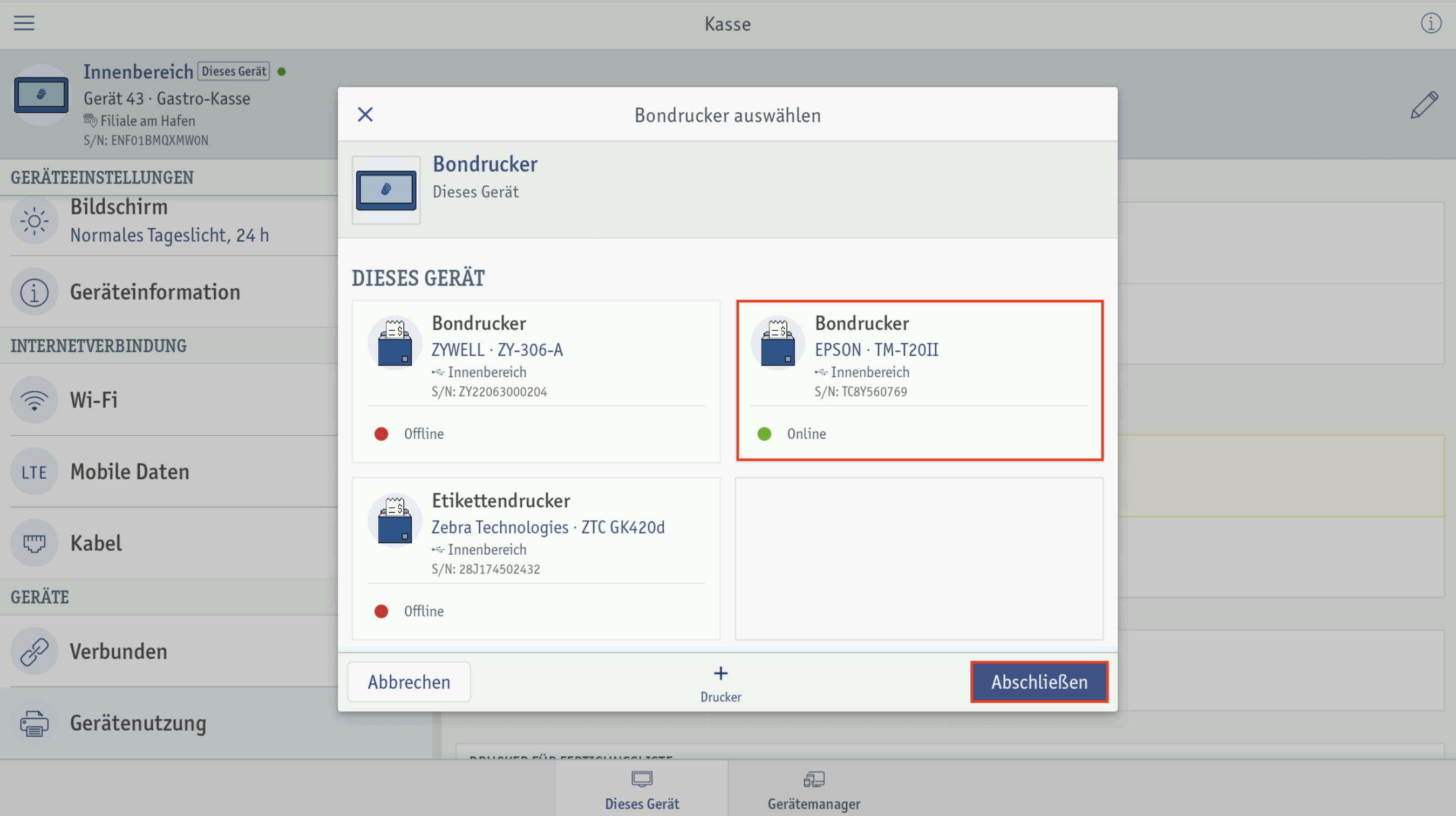 ⮕ Du hast deinen Belegdrucker erfolgreich mit der Kasse verbunden.
⮕ Du hast deinen Belegdrucker erfolgreich mit der Kasse verbunden.Voraussetzungen
enforePOS unterstützt eine Vielzahl von Seitendruckern der Marken HP und EPSON. Welche externen Geräte genau kompatibel sind, erfährst du hier.
Wenn du enforePOS auf deinem Mac oder Windows Client verwendest, kannst du Dokumente auch mit einem Seitendrucker ausdrucken, aber du musst den Seitendrucker nicht in enforePOS hinzufügen, sondern im Gerätemanager auf deinem Windows/Mac Laptop.
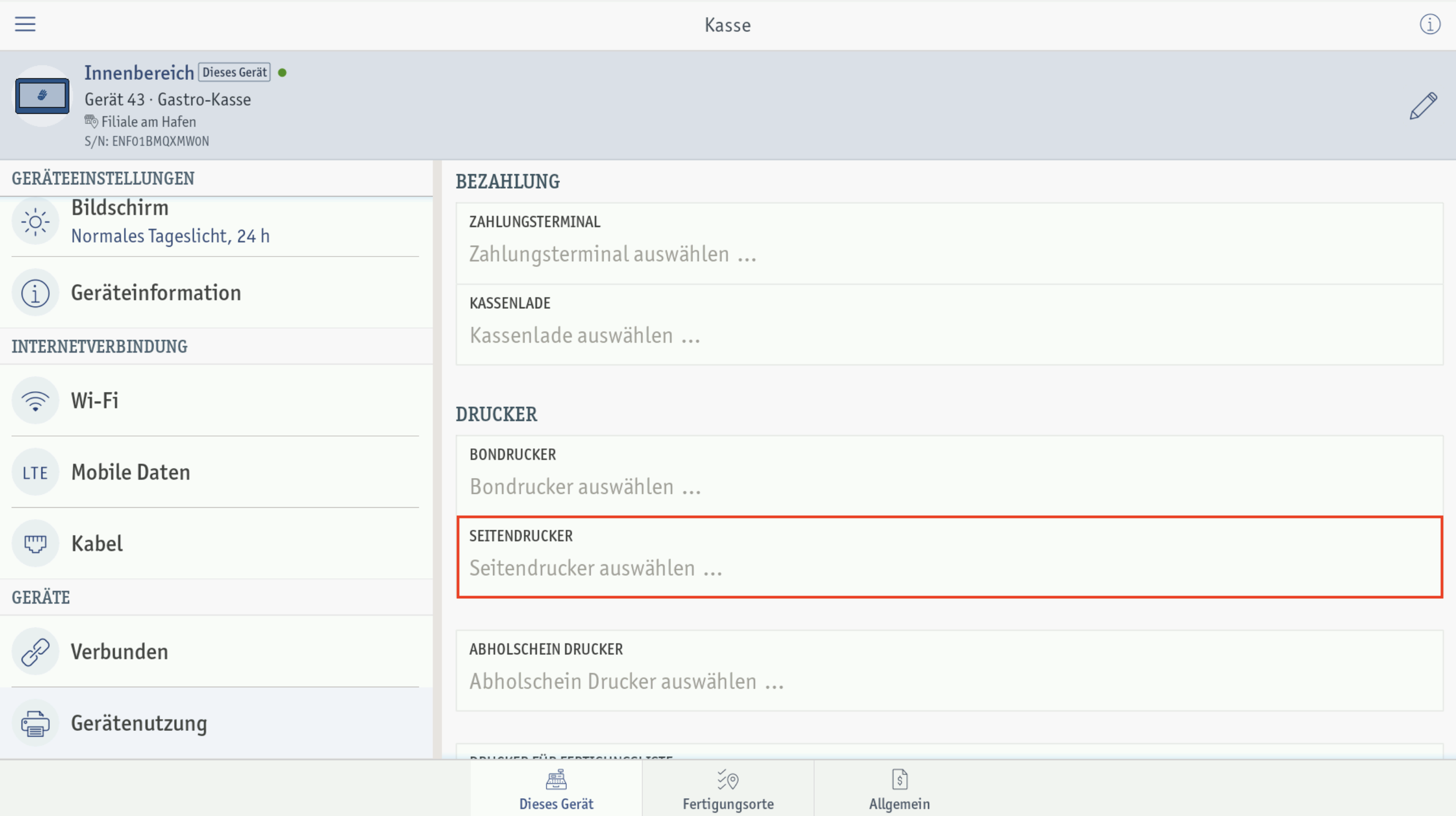 ⮕ Das Fenster Seitendrucker auswählen öffnet sich. Alle bisher angeschlossenen Seitendrucker sind aufgelistet.
⮕ Das Fenster Seitendrucker auswählen öffnet sich. Alle bisher angeschlossenen Seitendrucker sind aufgelistet.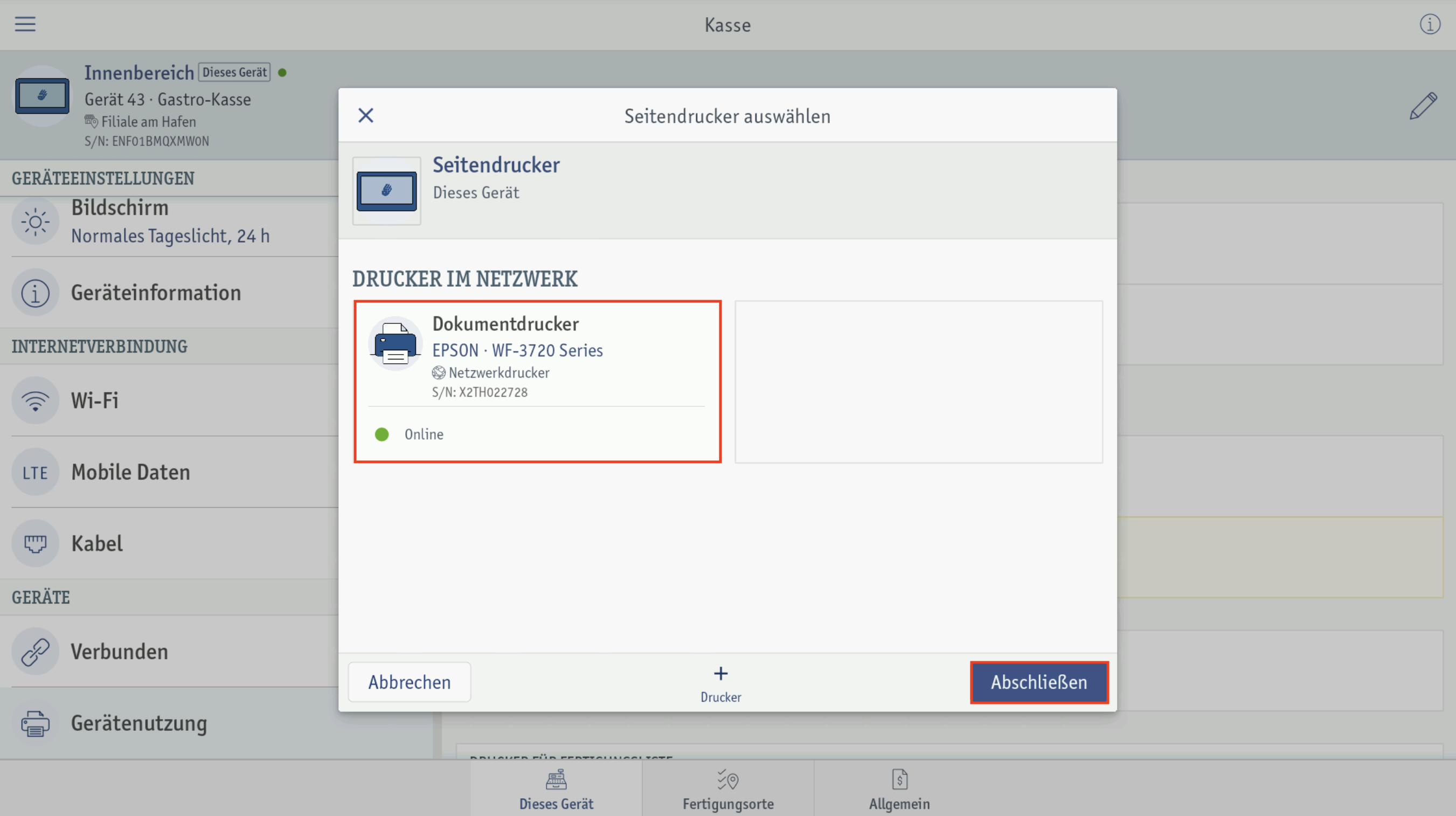 ⮕ Du hast deinen Seitendrucker erfolgreich mit deiner Kasse verbunden.
⮕ Du hast deinen Seitendrucker erfolgreich mit deiner Kasse verbunden.Voraussetzungen
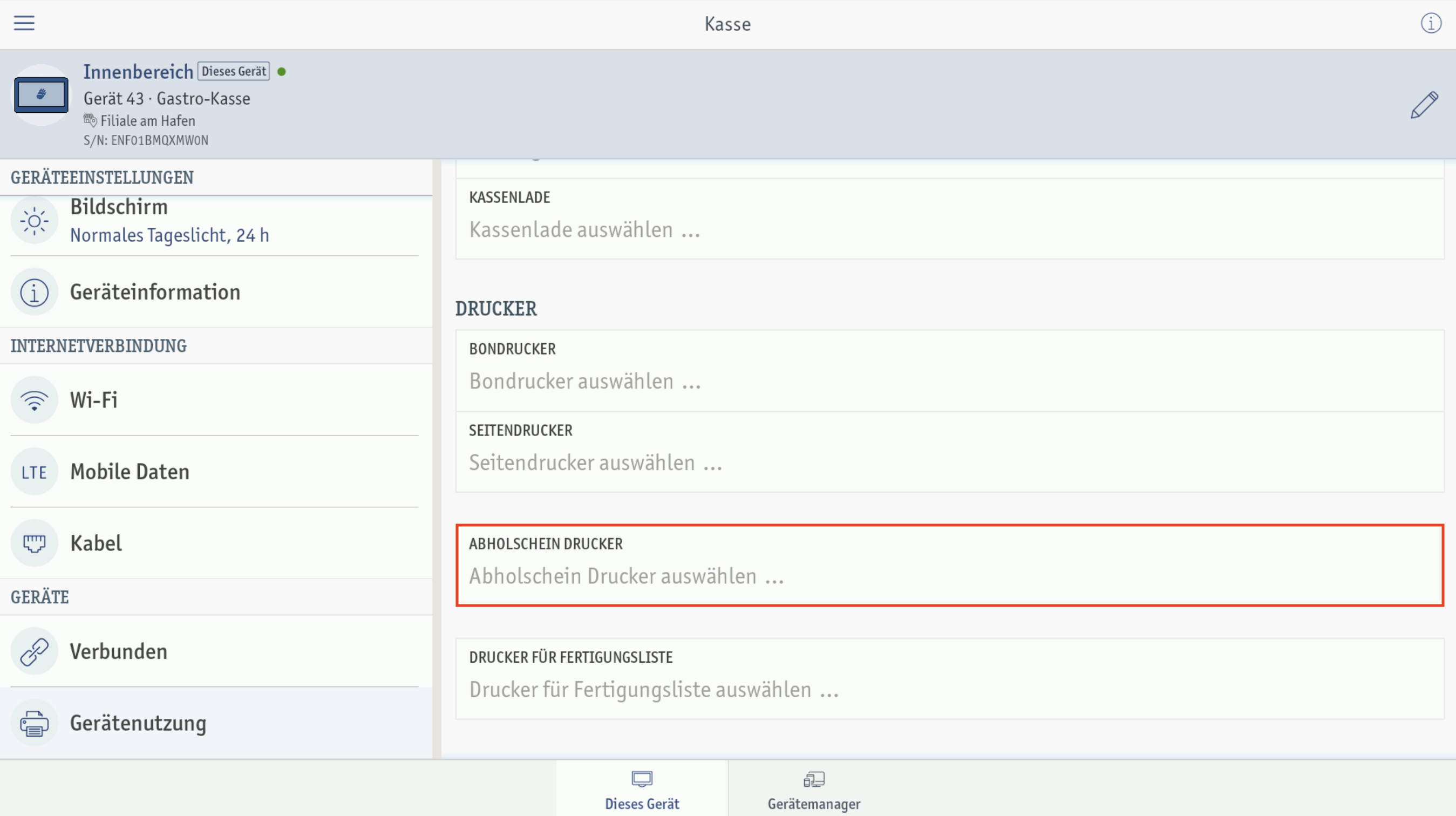 ⮕ Das Fenster Abholschein Drucker auswählen öffnet sich.
⮕ Das Fenster Abholschein Drucker auswählen öffnet sich.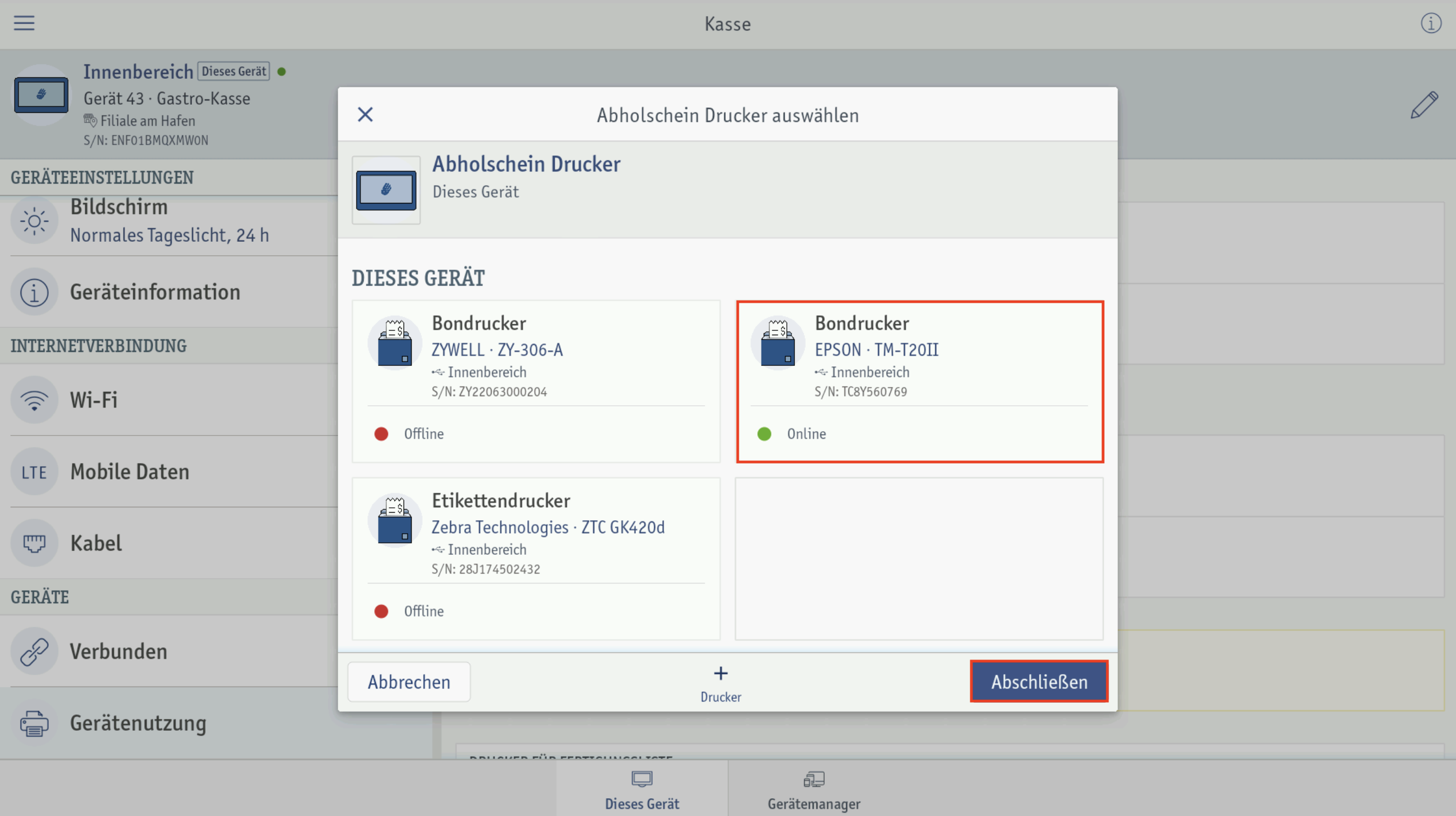 ⮕ Du hast deinen Abholschein Drucker erfolgreich mit deiner Kasse verbunden.
⮕ Du hast deinen Abholschein Drucker erfolgreich mit deiner Kasse verbunden.Diese Funktion ist vorrangig dafür, wenn du den Drucker im enforeDasher als Drucker für deine Fertigungslisten verwenden möchtest. Dies ist sinnvoll, wenn du z. B. an deinem POS-Standort keinen Extra-Fertigungsort hast, an dem ein Bondrucker für Fertigungsbons platziert ist, du jedoch mit Fertigungsbons arbeiten willst.
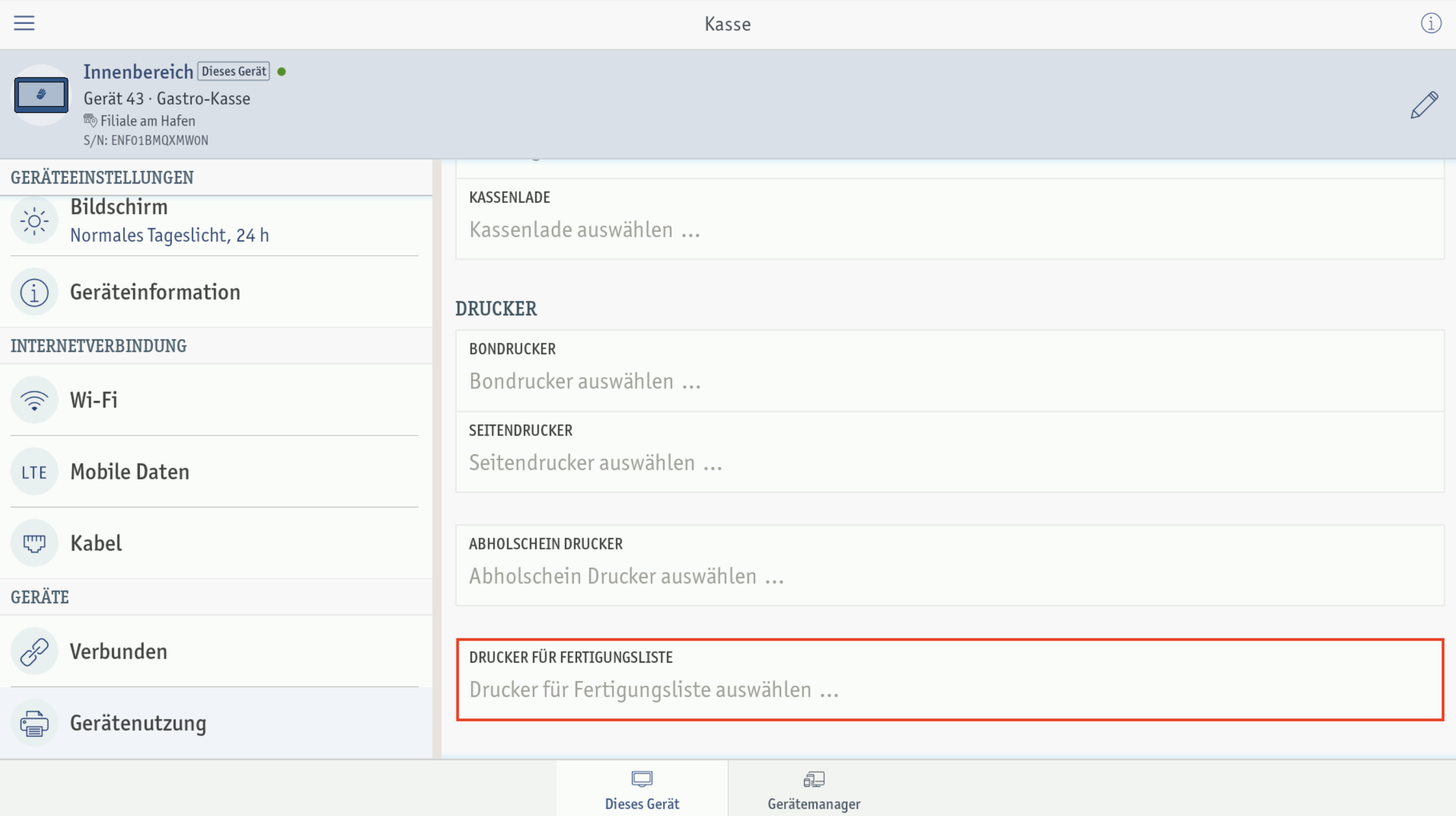 ⮕ Das Fenster Drucker für Fertigungsliste auswählen öffnet sich. Alle bisher angeschlossenen Drucker sind aufgelistet.
⮕ Das Fenster Drucker für Fertigungsliste auswählen öffnet sich. Alle bisher angeschlossenen Drucker sind aufgelistet.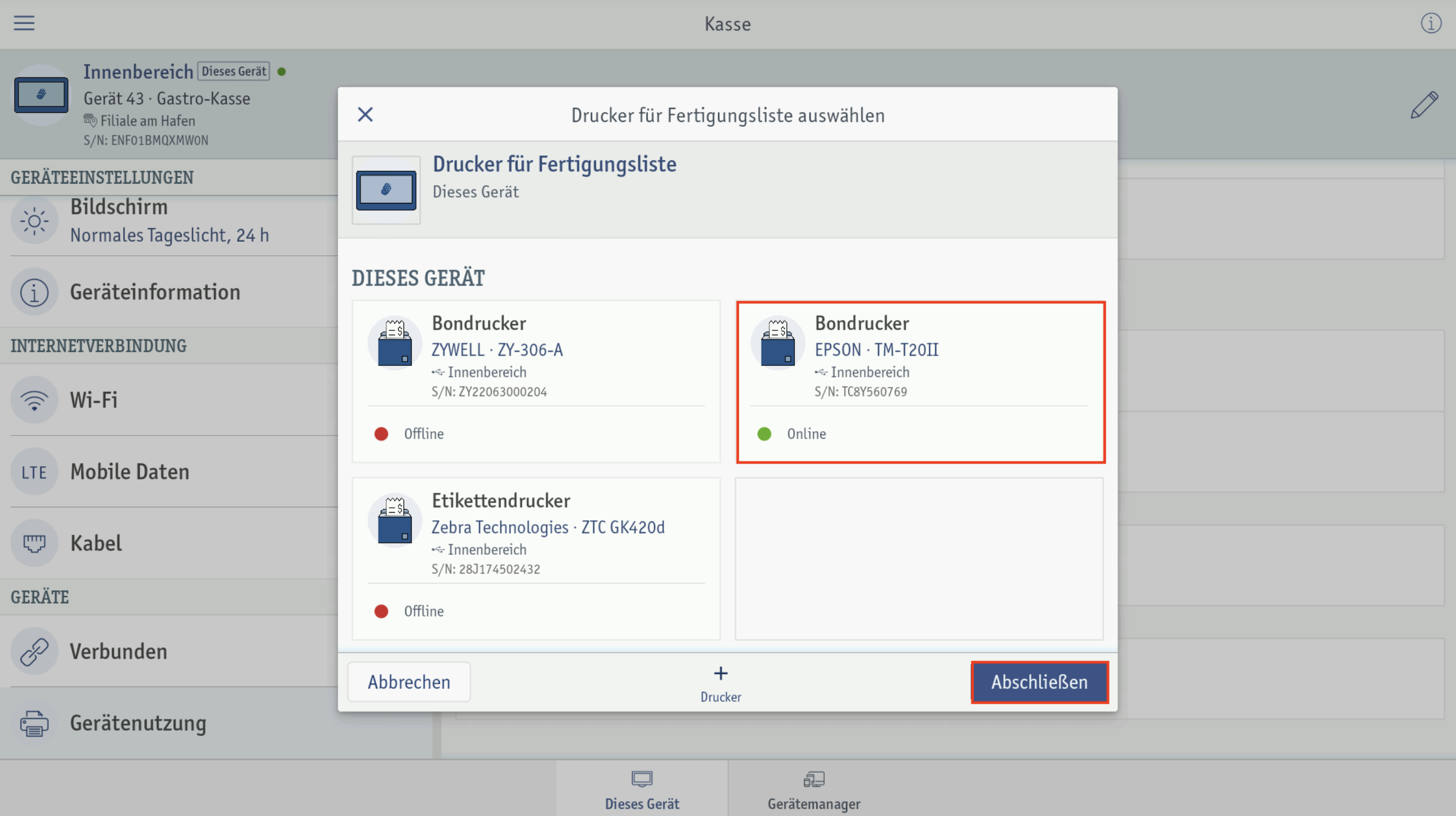 ⮕ Du hast deinen Drucker für die Fertigungsliste erfolgreich mit deiner Kasse verbunden.
⮕ Du hast deinen Drucker für die Fertigungsliste erfolgreich mit deiner Kasse verbunden.
Wenn du den Drucker für die Fertigungsliste hinzugefügt hast, werden zusätzlich zwei Felder mit weiteren Einstellungsmöglichkeiten angezeigt. In der Standardeinstellung sind beide Felder aktiviert.
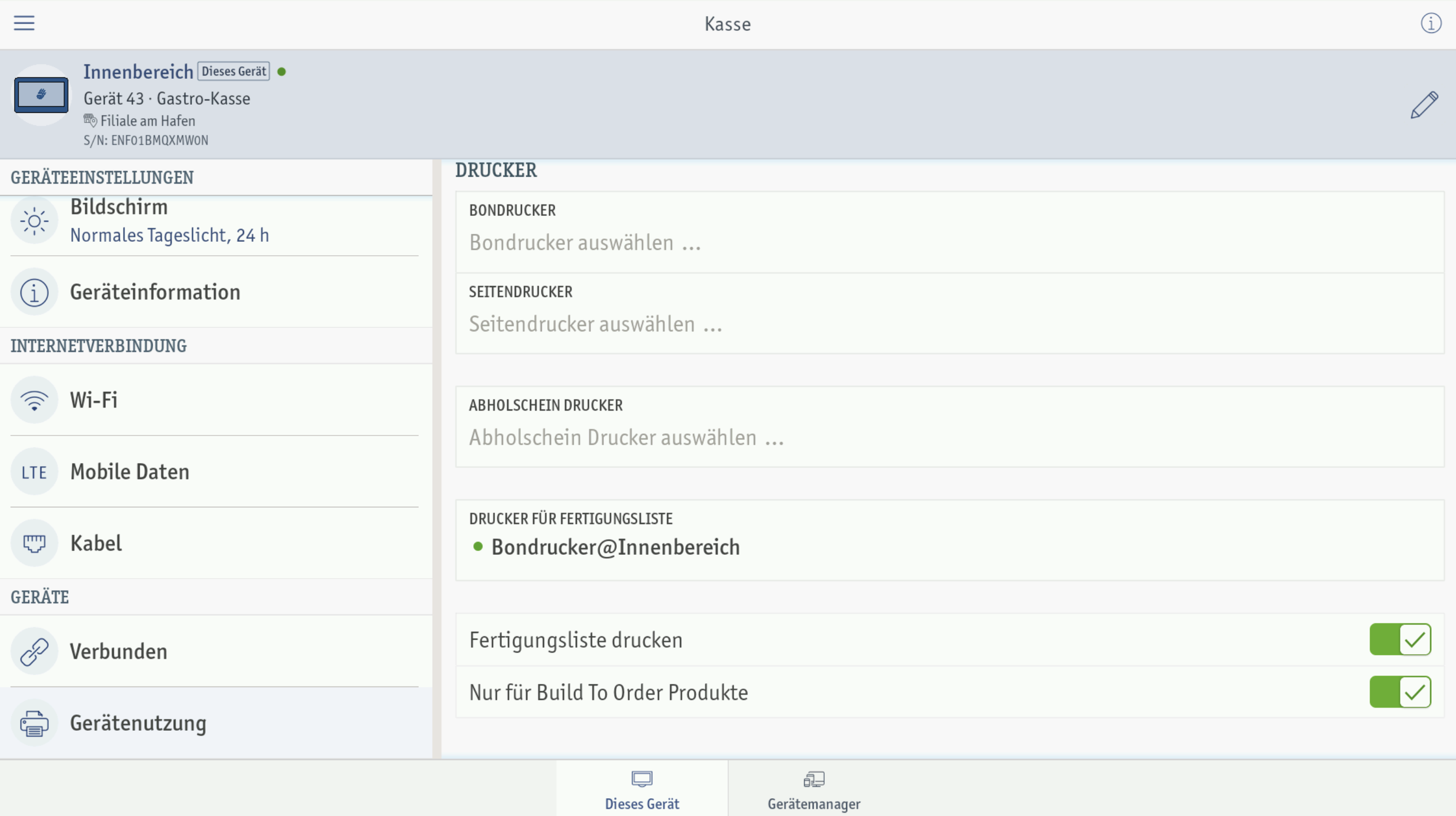
Voraussetzungen
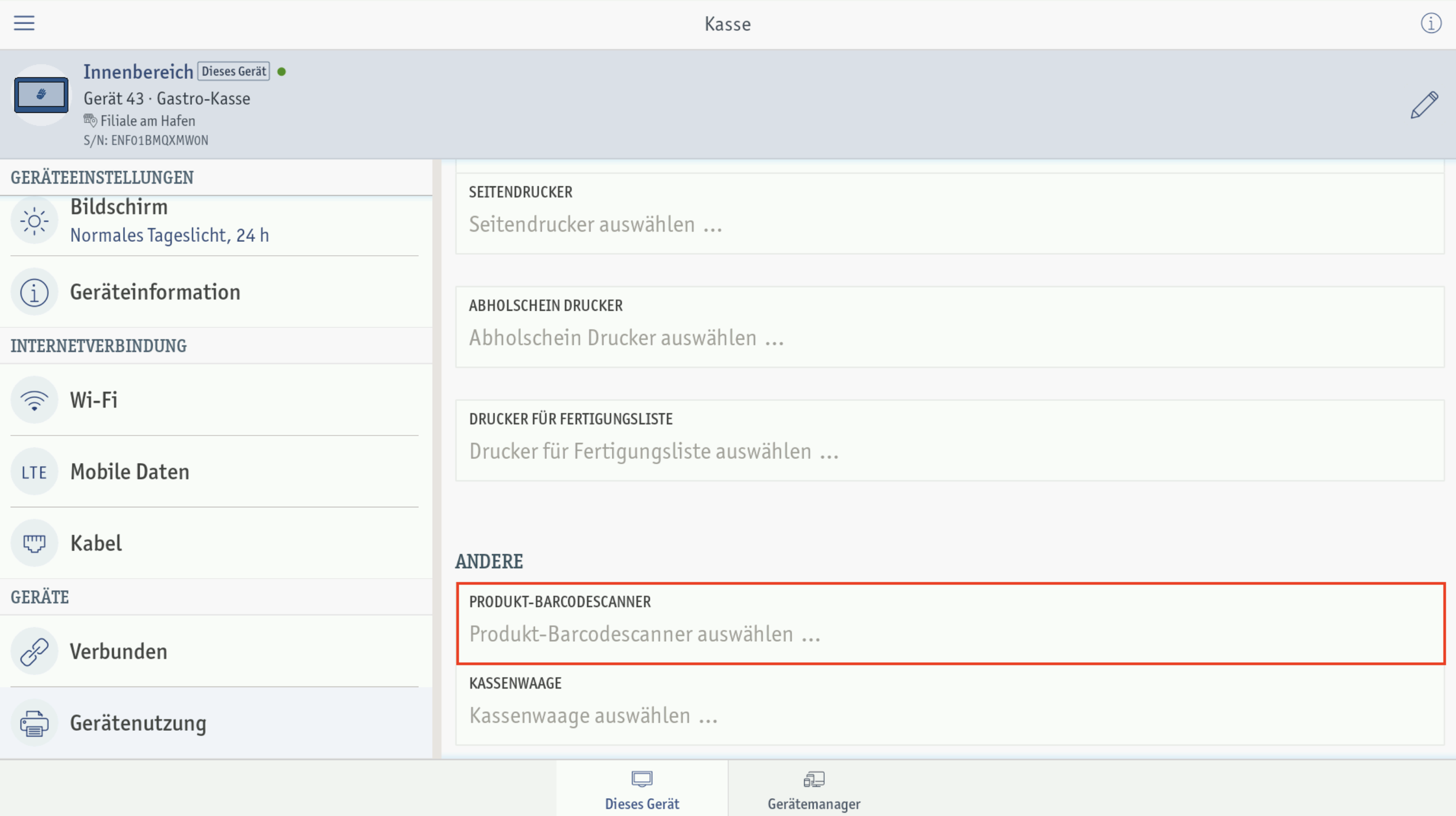 ⮕ Das Fenster Produkt-Barcodescanner auswählen öffnet sich. Alle bisher angeschlossenen Barcodescanner sind aufgelistet.
⮕ Das Fenster Produkt-Barcodescanner auswählen öffnet sich. Alle bisher angeschlossenen Barcodescanner sind aufgelistet.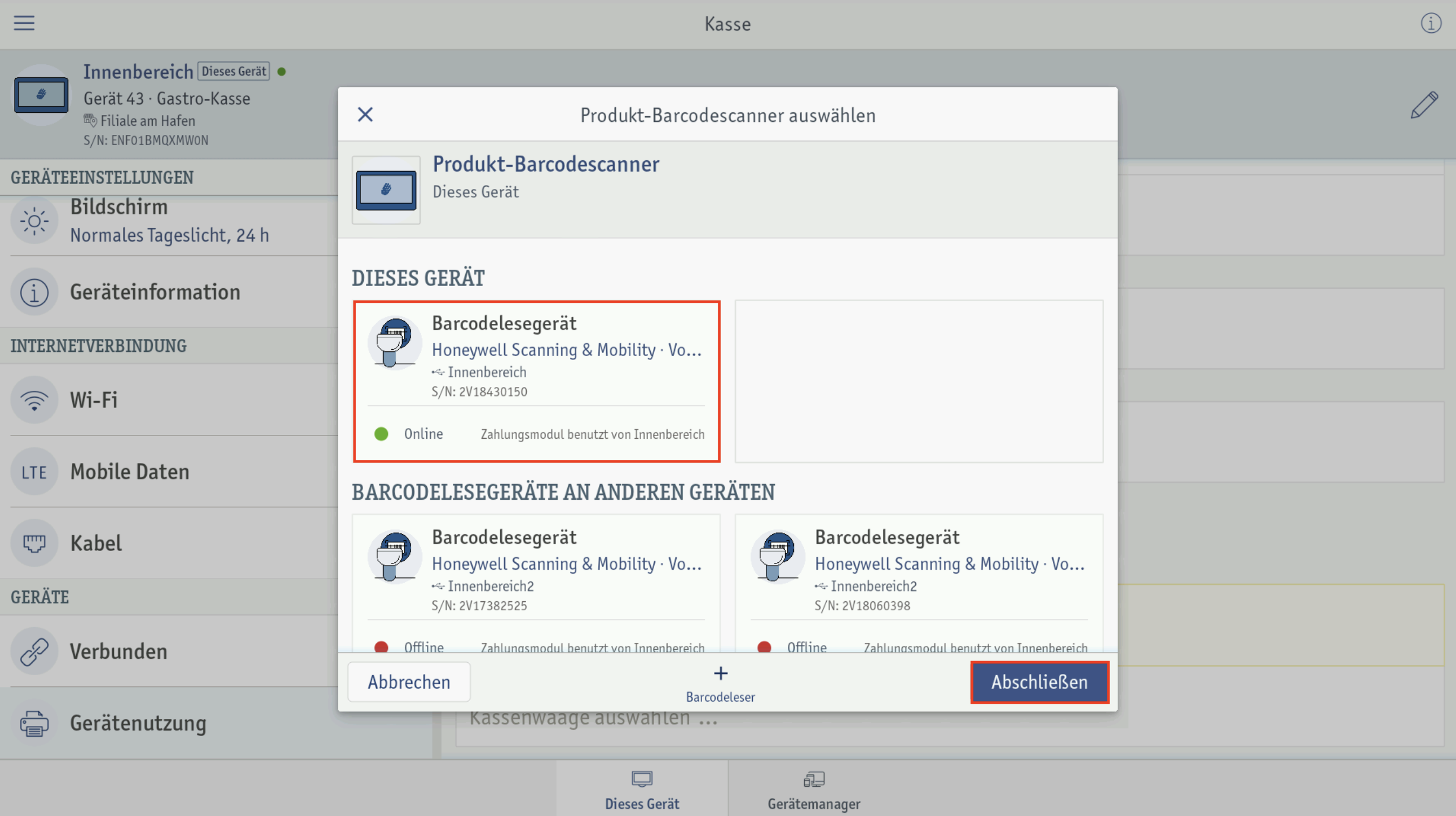 ⮕ Du hast deinen Produkt-Barcodescanner erfolgreich mit deiner Kasse verbunden.
⮕ Du hast deinen Produkt-Barcodescanner erfolgreich mit deiner Kasse verbunden.Voraussetzungen
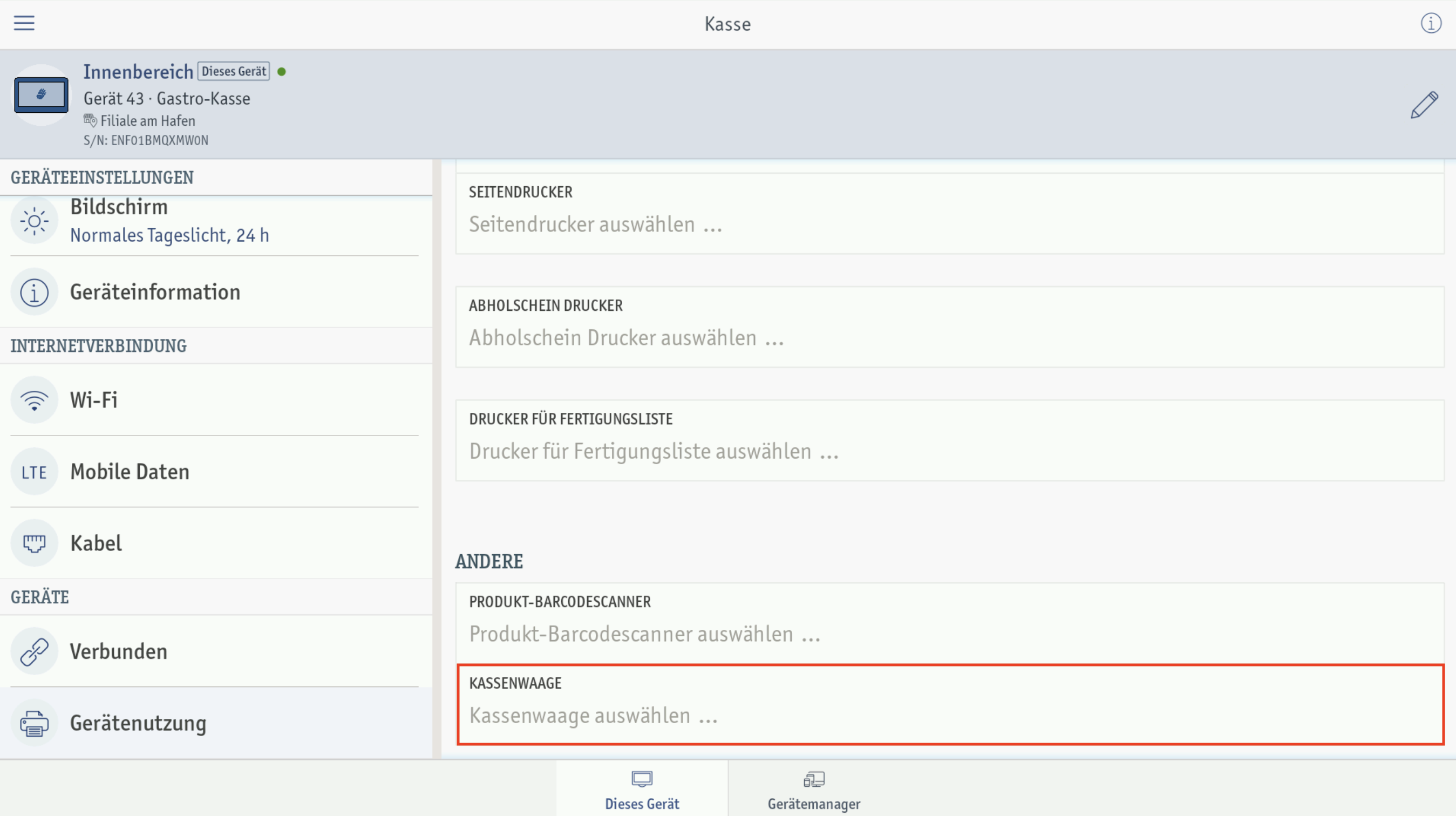 ⮕ Das Fenster Kassenwaage auswählen öffnet sich. Alle bisher angeschlossenen Kassenwaagen sind aufgelistet.
⮕ Das Fenster Kassenwaage auswählen öffnet sich. Alle bisher angeschlossenen Kassenwaagen sind aufgelistet.Im Bereich Bildschirmsperre kannst du die automatische Bildschirmsperre aktivieren. Hier kannst du festlegen, ab welchem Zeitpunkt du deine Kasse automatisch sperren möchtest.
Mit der Aktivierung der Option Passwort erforderlich, wenn keine PIN wird der Mitarbeiter zum Entsperren des Bildschirms nach seiner PIN gefragt, sofern er bereits eine Mitarbeiter-PIN festgelegt hat. Wenn er keine Mitarbeiter-PIN festgelegt hat, wird er nach seinem Passwort gefragt. 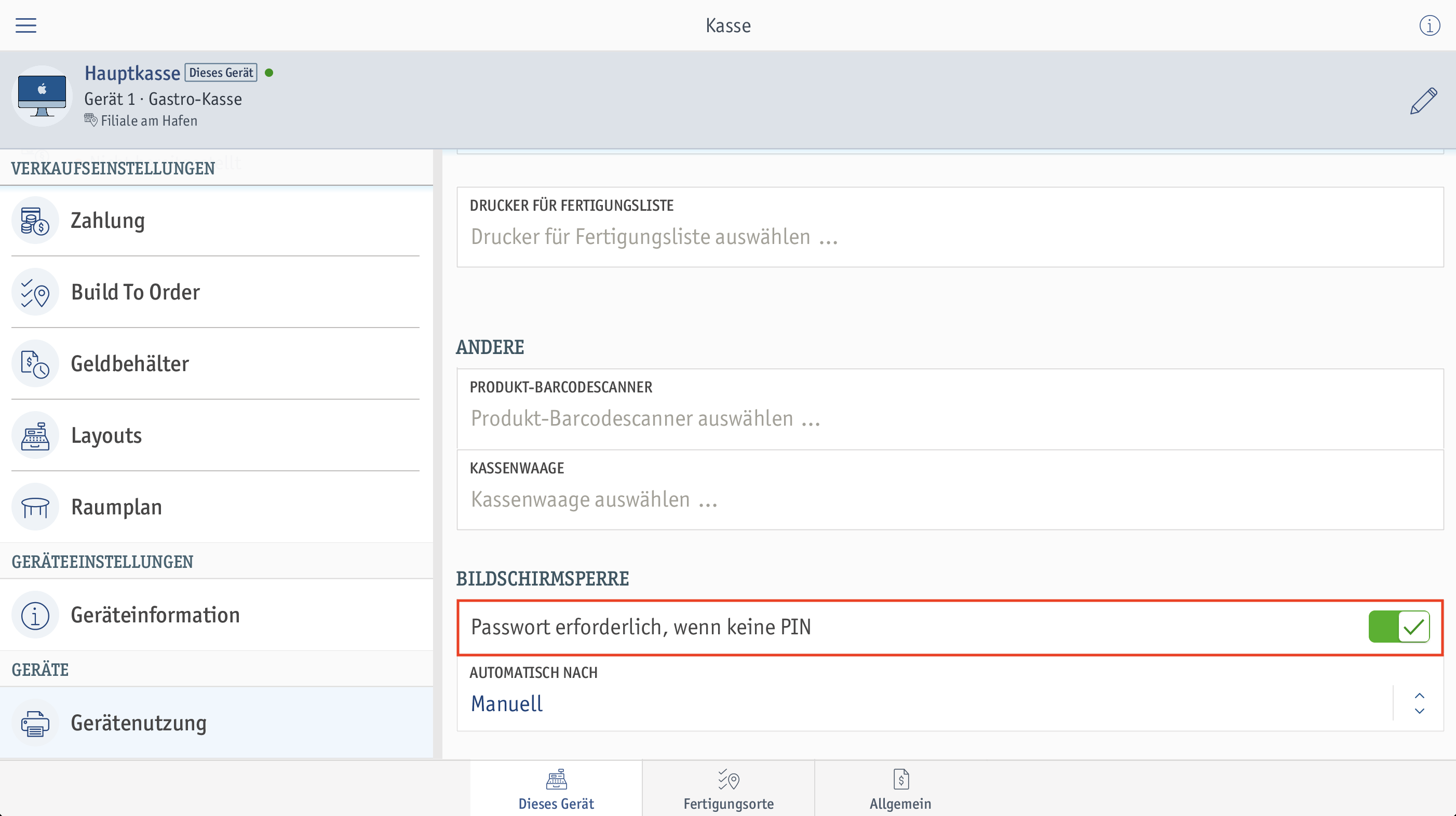
Mit Automatisch nach legst du außerdem fest, nach welchem Zeitraum der Bildschirm automatisch gesperrt wird.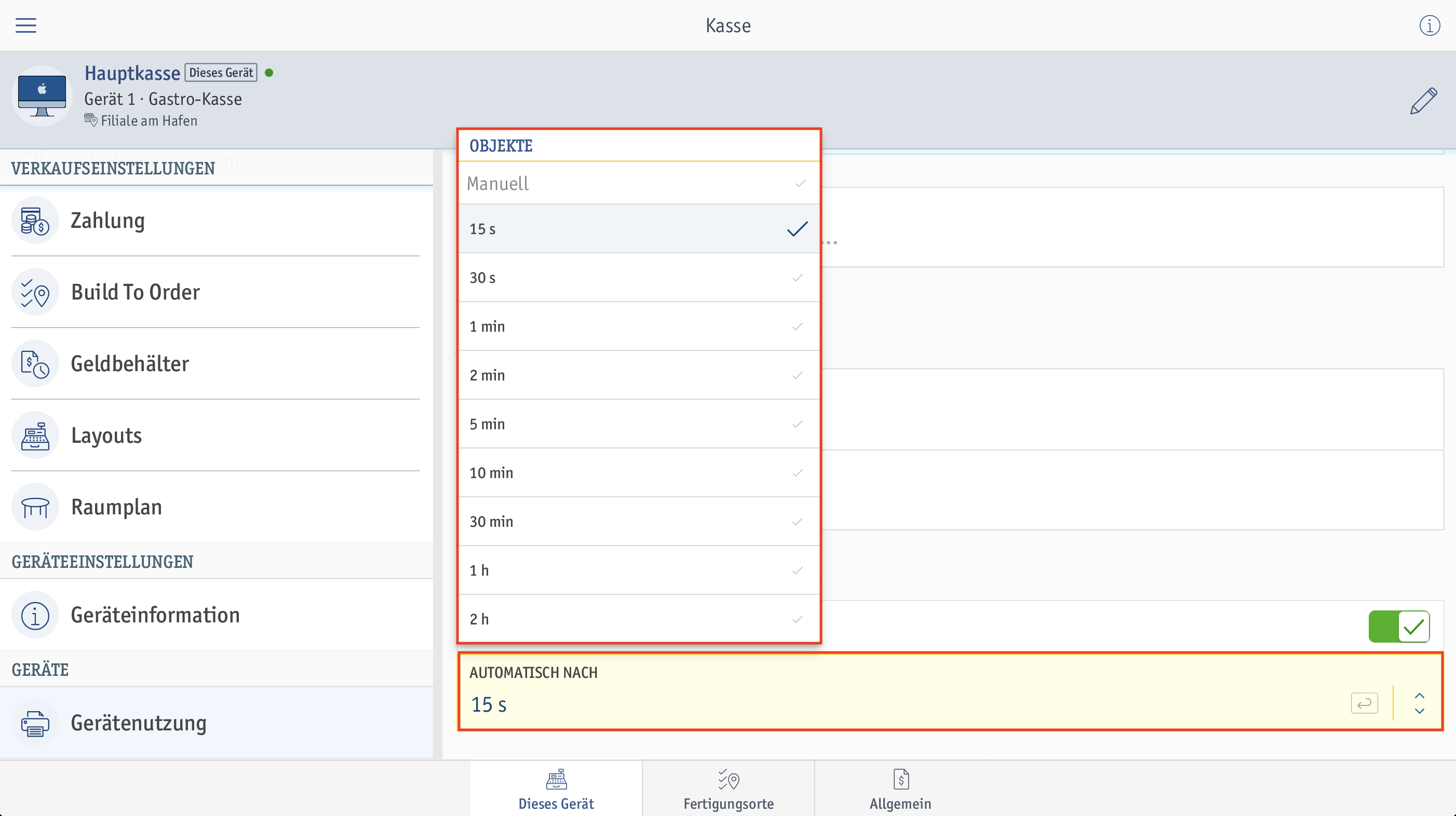
Du deaktivierst die automatische Bildschirmsperre, indem du unter Automatisch nach die Option Manuell wählst.